Ветвление в Git: создание и управление ветками — Полное руководство для начинающих
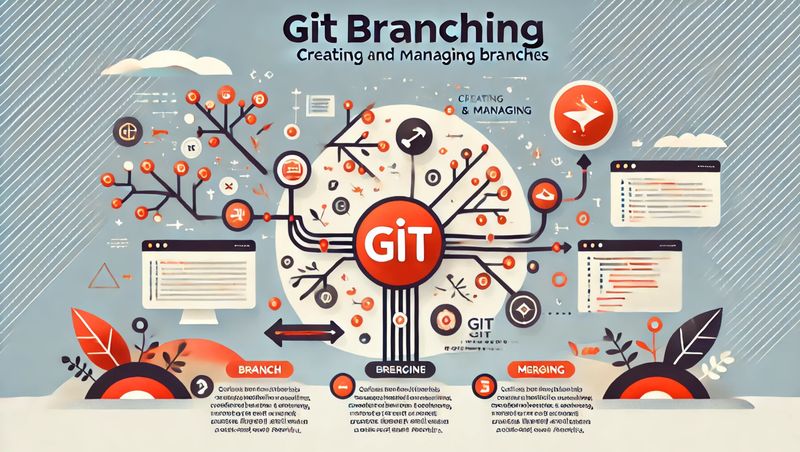
Git — это одна из самых популярных систем контроля версий, и одной из её ключевых функций является возможность работы с ветками. Ветвление (branching) в Git — это мощный механизм, который позволяет разработчикам работать над различными изменениями в коде параллельно, не мешая основной ветке разработки. Эта статья познакомит вас с основами ветвления в Git, покажет, как создавать и управлять ветками, и даст практические советы по эффективному использованию ветвления в реальных проектах.
Что такое ветвление в Git?
Ветвь в Git — это указатель на один из коммитов в истории репозитория. Основная ветка обычно называется main или master, и при каждом коммите она обновляется, указывая на последний коммит. Однако разработчики могут создавать новые ветки, чтобы изолировать работу над функциями, исправлениями ошибок или экспериментами, не влияя на основную ветку.
Почему важно использовать ветки?
- Изоляция изменений: Ветвление позволяет изолировать изменения в коде, что удобно при работе над несколькими задачами или функциями одновременно.
- Параллельная разработка: Несколько разработчиков могут работать над разными ветками, не мешая друг другу.
- Легкость в тестировании: Создание отдельных веток для новых функций упрощает тестирование этих функций до того, как они будут слиты в основную ветку.
- Управление экспериментами: Вы можете создавать ветки для тестирования различных подходов, не рискуя нарушить стабильность основного кода.
Основные команды для работы с ветками
Перед тем как углубиться в создание и управление ветками, давайте рассмотрим основные команды Git, связанные с ветвлением:
- git branch: Отображает список веток или создаёт новую ветку.
- git checkout: Переключает вас на другую ветку или коммит.
- git switch: Переключает ветки (более современная альтернатива git checkout для работы с ветками).
- git merge: Объединяет изменения из одной ветки в другую.
- git rebase: Перемещает или объединяет коммиты из одной ветки в другую.
- git pull: Загружает изменения из удаленного репозитория и сливает их с текущей веткой.
- git push: Отправляет локальные изменения в удалённый репозиторий.
Теперь давайте шаг за шагом разберём, как работать с ветками в Git.
Часть 1: Создание новой ветки
Шаг 1: Проверка текущих веток
Чтобы посмотреть список всех веток в репозитории, используйте команду:
git branchВы увидите список всех локальных веток. Звездочкой (*) отмечена ветка, в которой вы находитесь в данный момент.
Шаг 2: Создание новой ветки
Создать новую ветку можно с помощью команды:
git branch <название_ветки>Пример:
git branch feature/new-featureЭто создаст новую ветку с названием feature/new-feature, но переключения на неё не произойдёт.
Шаг 3: Переключение на новую ветку
Чтобы переключиться на созданную ветку, используйте команду:
git checkout <название_ветки>Пример:
git checkout feature/new-featureИли, начиная с более новой версии Git, можно использовать команду git switch:
git switch feature/new-featureТеперь вы находитесь в новой ветке, и все изменения, которые вы будете делать, будут привязаны к этой ветке.
Шаг 4: Создание и переключение на новую ветку одной командой
Git позволяет упростить процесс создания и переключения на новую ветку с помощью одной команды:
git checkout -b <название_ветки>Пример:
git checkout -b bugfix/fix-issueЭта команда одновременно создаёт новую ветку и переключает вас на неё.
Часть 2: Работа с ветками
Внесение изменений и коммиты
Теперь, когда вы находитесь в новой ветке, можете начать вносить изменения. Все коммиты, которые вы делаете в этой ветке, не повлияют на основную ветку до тех пор, пока вы их не сольёте.
- Внесите изменения в код.
- Добавьте изменения в индекс:git add .
- Закоммитьте изменения:git commit -m "Описание изменений"
Эти изменения теперь сохранены только в вашей ветке.
Просмотр веток
Чтобы увидеть, на какой ветке вы находитесь и какие ветки существуют в проекте, выполните команду:
git branchЭта команда покажет все локальные ветки, а текущая ветка будет отмечена символом *.
Удаление ветки
Когда работа в ветке завершена и она больше не нужна, вы можете её удалить. Для удаления локальной ветки используется команда:
git branch -d <название_ветки>Пример:
git branch -d feature/new-featureЕсли ветка не была слита и содержит изменения, которых нет в других ветках, Git предупредит вас. В таком случае, если вы уверены, что хотите удалить ветку, используйте ключ -D:
git branch -D feature/new-featureЧасть 3: Слияние веток
Слияние изменений в основную ветку
Когда работа над функцией или исправлением завершена, вам нужно слить изменения из вашей ветки в основную ветку. Для этого выполните следующие шаги:
- Переключитесь на основную ветку (например, main):
git checkout main
- Выполните слияние ветки с основной веткой:
git merge <название_ветки>
Пример:
git merge feature/new-featureЕсли во время слияния возникнут конфликты (например, если изменения в разных ветках затрагивают одни и те же строки в файлах), Git попросит вас вручную разрешить эти конфликты. После этого завершите слияние с помощью:
git add .
git commitСлияние с помощью Pull Request (на GitHub или GitLab)
Во многих командах разработчики используют Pull Request (PR) или Merge Request (MR) для слияния изменений в основную ветку. Этот процесс включает создание PR/MR в системе управления кодом (например, GitHub или GitLab), где другие разработчики могут просмотреть изменения, провести ревью кода и предложить улучшения.
Чтобы создать Pull Request на GitHub, выполните следующие шаги:
- Отправьте изменения в удалённую ветку:
git push origin <название_ветки>
- Зайдите на GitHub и создайте Pull Request для слияния изменений.
Часть 4: Перебазирование веток
Что такое rebase?
Перебазирование (rebase) — это процесс перемещения или объединения серии коммитов на основе другой ветки. В отличие от слияния, которое сохраняет историю изменений с возможными конфликтами, rebase "переписывает" историю, делая её более линейной и "чистой".
Пример использования rebase
Допустим, вы работаете в ветке feature/new-feature, а в основной ветке main появились новые изменения. Чтобы переместить вашу ветку на актуальную версию основной ветки, выполните команду:
- Переключитесь на вашу ветку:
git checkout feature/new-feature
- Выполните rebase:
git rebase main
Теперь ваши изменения будут "поверх" последних изменений основной ветки.
Разрешение конфликтов при rebase
Если в процессе rebase возникают конфликты, Git попросит вас вручную разрешить их. После разрешения конфликтов выполните:
git add .
git rebase --continueЕсли вы хотите отменить процесс rebase и вернуться к исходной точке, используйте команду:
git rebase --abortЧасть 5: Работа с удалёнными ветками
Отправка локальной ветки в удалённый репозиторий
После того как вы создали новую ветку и внесли изменения, вы можете отправить её в удалённый репозиторий:
git push origin <название_ветки>Просмотр удалённых веток
Чтобы увидеть список всех удалённых веток, выполните команду:
git branch -rУдаление удалённой ветки
Когда ветка больше не нужна на сервере, её можно удалить. Для этого используется команда:
git push
origin --delete <название_ветки>Пример:
git push origin --delete feature/new-featureПолезные советы по работе с ветками
- Используйте осмысленные названия веток: Название ветки должно отражать суть работы, чтобы было понятно, над чем ведётся работа. Например, feature/new-feature или bugfix/fix-issue.
- Избегайте работы в основной ветке: Основная ветка должна оставаться стабильной. Все изменения вносите через отдельные ветки.
- Регулярно обновляйте ветки: Перед слиянием изменений в основную ветку обновляйте свою ветку, чтобы избежать конфликтов.
- Часто коммитьте: Разделяйте свою работу на небольшие логические части и коммитьте их. Это облегчает отслеживание изменений и решение проблем.
- Синхронизируйтесь с удалённым репозиторием: Не забывайте часто синхронизироваться с удалённой веткой, чтобы избежать накопления конфликтов.
Заключение
Ветвление в Git — это один из самых мощных инструментов для управления изменениями в проекте. Оно позволяет разработчикам работать над новыми функциями и исправлениями параллельно, изолируя изменения до момента их слияния с основной веткой. В этой статье мы рассмотрели базовые команды и практики работы с ветками, которые помогут вам эффективно управлять процессом разработки в ваших проектах.
Владея этими навыками, вы сможете уверенно работать с ветками, создавать чистую и понятную историю изменений, а также избегать конфликтов при слиянии кода.

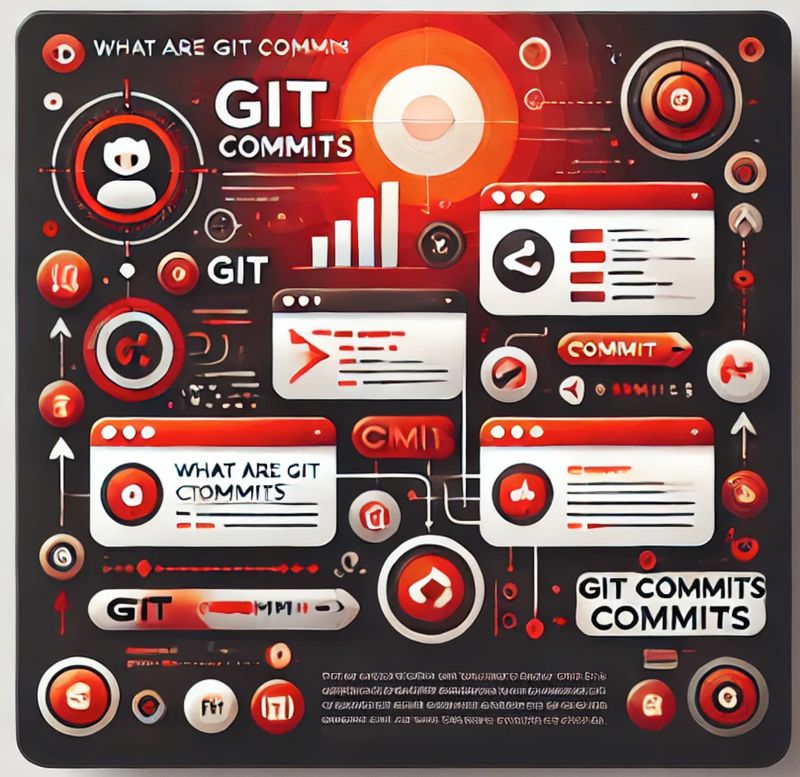
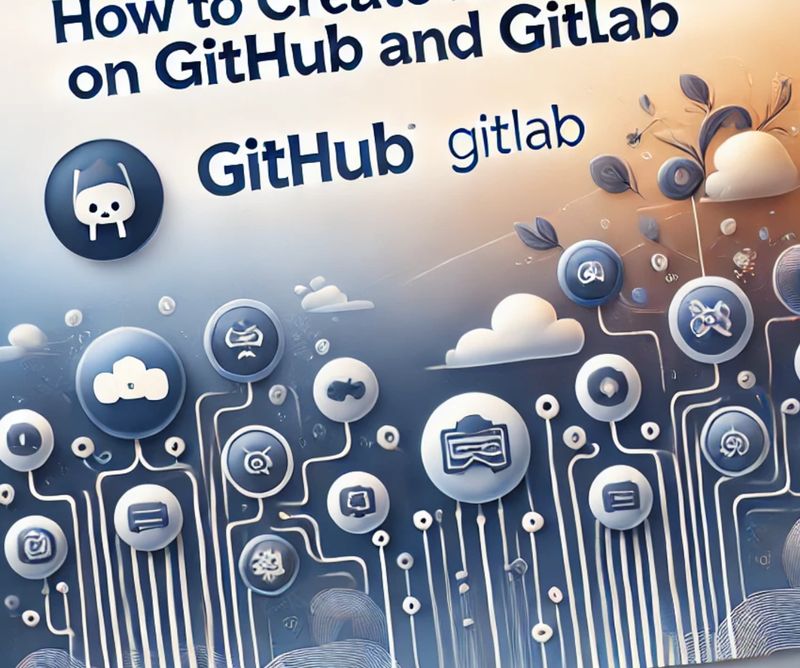

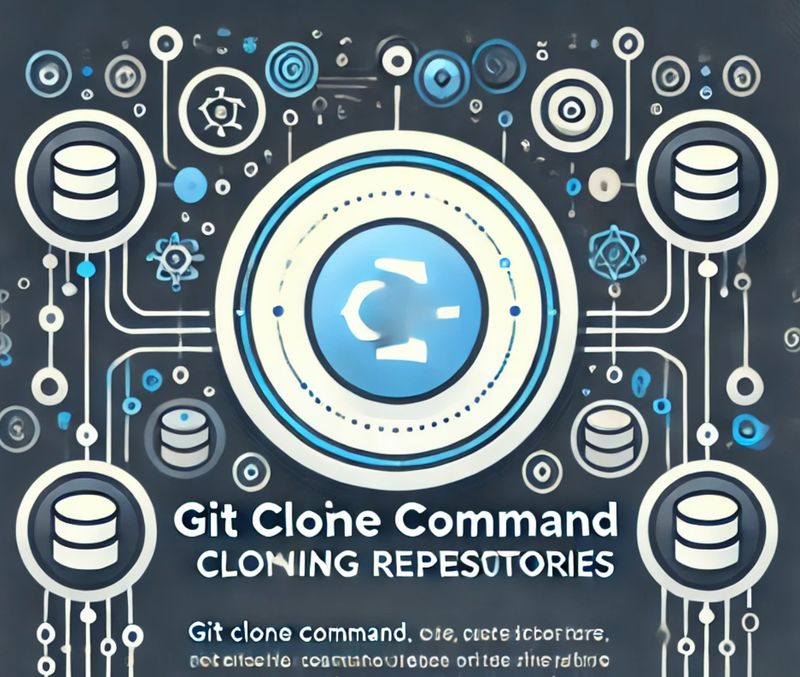

Комментарии